DONAZIONE
AIUTACI A CRESCERE:
DONAZIONE LIBERÀ
DONAZIONE LIBERÀ
MENU
I postatori più attivi del mese
| Nessun utente |
Installare Linux Puppy da Windows su penna USB senza cd in 100 MB
La Scaricata :: Guide per tutti :: Altre guide :: come installare un sistema operativo windows o linux su una chiavetta USB
Pagina 1 di 1
 Installare Linux Puppy da Windows su penna USB senza cd in 100 MB
Installare Linux Puppy da Windows su penna USB senza cd in 100 MB
Prima di tutto è importante segnalare che non serve assolutamente essere degli esperti per installare Linux su una chiavetta USB anche di 128 MB.
Con la distribuzione opensource Puppy, Linux può essere inserito su una penna USB e tutto il sistema operativo non occupa più di 100 Megabyte
ivi comprese tutte le applicazioni indispensabili: una suite office, un
browser per navigare su internet, un programma per la posta
elettronica, vari software per vedere le foto, modificare le immagini
ascoltare i cd e gli mp3, vedere i video e i film e tante altre
applicazioni.
Questo significa che è possibile avere sempre a
disposizione un proprio sistema operativo su una pen drive, leggero e
veloce, completo di Office per scrivere documenti, che va su internet e
riconosce le varie periferiche eventualmente collegate ( anche il CD )
con i propri profili salvati e i propri file.
Per avere Linux su una penna USB bisogna comprendere che Puppy è una distribuzione Live, ossia non richiede alcuna installazione e i file dello stesso sistema, vengono copiati direttamente sulla chiavetta.
In un altro articolo si illustra Wubi che serve per installare Linux Ubuntu su Windows come
fosse un programma normalissimo quindi senza formattare, partizionare
nè virtualizzare e si avranno sia windows che Linux sullo stesso pc.
Un altro post è dedicato invece ai pc virtuali e quindi usare Windows e Linux contemporaneamente su uno stesso pc.
In termini pratici per installare Puppy:
- Scaricare dal sito Puppylinux.org il file .ISO.
AGGIORNAMENTO: Per installare puppy in maniera ancora più semplice e sicura al primo colpo, si deve scaricare UNetbootin che permette, tramite interfaccia grafica, direttamente da Windows, l'installazione su chiavetta USB di Puppy Linux rendendo la pendrive avviabile al boot del pc. ( UNetbootin permette di installare qualsiasi distribuzione linux da pendrive direttamente come si vede dalla sua homepage ).
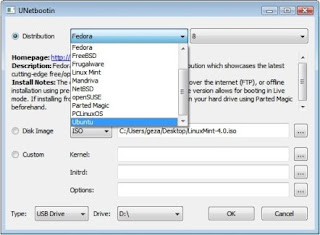
Si può quindi saltare la parte quotata e riprendere a leggere da "Riavviare il PC".
<blockquote>- Per aprire un file .ISO ci si può avvalere di Daemon Tools o programmi simili più leggeri
(free) per creare un
lettore CD virtuale ed aprire il file ISO ( il file ISO
è l'immagine di un CD ) oppure usare Mounge Explorer Tool ( software free ) che vedrà
l'archivio ISO come fosse una cartella.
- Rendere la penna USB
avviabile allo start del PC: affinchè la PenDrive sia
avviabile all'accensione, al boot del pc computer con
Windows, bisogna formattarla con un programma diverso che si chiama Petousb .
- Dopo aver formattato la chiavetta,
bisogna copiare i file dell'archivio puppy.ISO sulla chiavetta USB ( con il
semplice Drag'n Dorp ). </blockquote>
- Riavviare il PC e impostare, tramite Bios ( per accedere al Bios in genere si usa il tasto canc ma varia da produttore a produttore ), il boot da USB.
- Il gioco è fatto,
Puppy partirà normalmente come sistema operativo del computer, si dovrà
scegliere la lingua e le impostazioni video, dopodichè apparirà questa
schermata.

In
termini più tecnici il sistema operativo utilizza la RAM del PC come
fosse la cartella TMP di Windows e come Disco di sistema la chiavetta
stessa; l'hard disk del PC e le sue eventuali partizioni non verranno
mai toccate e ogni modifica o creazione di nuovi file, viene
memorizzata sulla RAM.
Allo shutdown del PC e quindi alla
chiusura di Puppy, il sistema chiederà se salvare tutte le modifiche
fatte durante la sessione compresi i documenti e i file creati.
Tutti i salvataggi sono fatti sulla chiavetta USB.
Attenzione,
i file creati da Puppy non sono leggibili con Windows ma solo da Puppy
o da altre distribuzioni Linux; viceversa i file di Windows che sono
all'interno dell'hard disk, possono essere letti da Puppy e anche
modificati o copiati in Puppy; ancora, se si crea un file con Puppy
come ad esempio un documento word, lo si può trasferire sull'hard disk
del pc.
Puppy è giunto alla versione 4 molto più stabile delle precedenti ed è sorprendente la sua velocità di esecuzione dei programmi e delle applicazioni.
il manuale è disponibile in lingua inglese.
Puppy, cosi come tutti i sistemi live, diventano veramente utili quando ci si trova un PC che non si avvia più
perchè Windows segnala un file di sistema che manca oppure corrotto:
segnatevi il nome del file, scaricatelo da internet, inseritelo sulla
chiavetta, fate partire puppy e copiate lo stesso file, dalla
chiavetta, sull'hard disk nella giusta cartella; è cosi che io ho
risolto un problema con il file biosinfo.txt.
In un altro articolo, sono descritte le procedure per creare delle penne USB avviabili al boot con installato Linux Ubuntu o Fedora sempre in modalità Live mentre la stessa procedura di installazione può essere utile per installare su penna USB il sistema Linux Mint basato su Ubuntu.
Con la distribuzione opensource Puppy, Linux può essere inserito su una penna USB e tutto il sistema operativo non occupa più di 100 Megabyte
ivi comprese tutte le applicazioni indispensabili: una suite office, un
browser per navigare su internet, un programma per la posta
elettronica, vari software per vedere le foto, modificare le immagini
ascoltare i cd e gli mp3, vedere i video e i film e tante altre
applicazioni.
Questo significa che è possibile avere sempre a
disposizione un proprio sistema operativo su una pen drive, leggero e
veloce, completo di Office per scrivere documenti, che va su internet e
riconosce le varie periferiche eventualmente collegate ( anche il CD )
con i propri profili salvati e i propri file.
Per avere Linux su una penna USB bisogna comprendere che Puppy è una distribuzione Live, ossia non richiede alcuna installazione e i file dello stesso sistema, vengono copiati direttamente sulla chiavetta.
In un altro articolo si illustra Wubi che serve per installare Linux Ubuntu su Windows come
fosse un programma normalissimo quindi senza formattare, partizionare
nè virtualizzare e si avranno sia windows che Linux sullo stesso pc.
Un altro post è dedicato invece ai pc virtuali e quindi usare Windows e Linux contemporaneamente su uno stesso pc.
In termini pratici per installare Puppy:
- Scaricare dal sito Puppylinux.org il file .ISO.
AGGIORNAMENTO: Per installare puppy in maniera ancora più semplice e sicura al primo colpo, si deve scaricare UNetbootin che permette, tramite interfaccia grafica, direttamente da Windows, l'installazione su chiavetta USB di Puppy Linux rendendo la pendrive avviabile al boot del pc. ( UNetbootin permette di installare qualsiasi distribuzione linux da pendrive direttamente come si vede dalla sua homepage ).
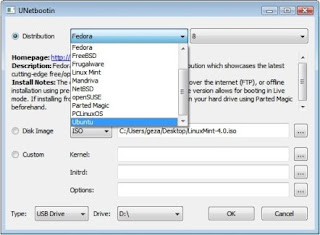
Si può quindi saltare la parte quotata e riprendere a leggere da "Riavviare il PC".
<blockquote>- Per aprire un file .ISO ci si può avvalere di Daemon Tools o programmi simili più leggeri
(free) per creare un
lettore CD virtuale ed aprire il file ISO ( il file ISO
è l'immagine di un CD ) oppure usare Mounge Explorer Tool ( software free ) che vedrà
l'archivio ISO come fosse una cartella.
- Rendere la penna USB
avviabile allo start del PC: affinchè la PenDrive sia
avviabile all'accensione, al boot del pc computer con
Windows, bisogna formattarla con un programma diverso che si chiama Petousb .
- Dopo aver formattato la chiavetta,
bisogna copiare i file dell'archivio puppy.ISO sulla chiavetta USB ( con il
semplice Drag'n Dorp ). </blockquote>
- Riavviare il PC e impostare, tramite Bios ( per accedere al Bios in genere si usa il tasto canc ma varia da produttore a produttore ), il boot da USB.
- Il gioco è fatto,
Puppy partirà normalmente come sistema operativo del computer, si dovrà
scegliere la lingua e le impostazioni video, dopodichè apparirà questa
schermata.

In
termini più tecnici il sistema operativo utilizza la RAM del PC come
fosse la cartella TMP di Windows e come Disco di sistema la chiavetta
stessa; l'hard disk del PC e le sue eventuali partizioni non verranno
mai toccate e ogni modifica o creazione di nuovi file, viene
memorizzata sulla RAM.
Allo shutdown del PC e quindi alla
chiusura di Puppy, il sistema chiederà se salvare tutte le modifiche
fatte durante la sessione compresi i documenti e i file creati.
Tutti i salvataggi sono fatti sulla chiavetta USB.
Attenzione,
i file creati da Puppy non sono leggibili con Windows ma solo da Puppy
o da altre distribuzioni Linux; viceversa i file di Windows che sono
all'interno dell'hard disk, possono essere letti da Puppy e anche
modificati o copiati in Puppy; ancora, se si crea un file con Puppy
come ad esempio un documento word, lo si può trasferire sull'hard disk
del pc.
Puppy è giunto alla versione 4 molto più stabile delle precedenti ed è sorprendente la sua velocità di esecuzione dei programmi e delle applicazioni.
il manuale è disponibile in lingua inglese.
Puppy, cosi come tutti i sistemi live, diventano veramente utili quando ci si trova un PC che non si avvia più
perchè Windows segnala un file di sistema che manca oppure corrotto:
segnatevi il nome del file, scaricatelo da internet, inseritelo sulla
chiavetta, fate partire puppy e copiate lo stesso file, dalla
chiavetta, sull'hard disk nella giusta cartella; è cosi che io ho
risolto un problema con il file biosinfo.txt.
In un altro articolo, sono descritte le procedure per creare delle penne USB avviabili al boot con installato Linux Ubuntu o Fedora sempre in modalità Live mentre la stessa procedura di installazione può essere utile per installare su penna USB il sistema Linux Mint basato su Ubuntu.
 Argomenti simili
Argomenti simili» Come installare giochi e applicazioni di Windows su GNU/Linux?
» Carta, penna e passeggiate tre settimane senza pc
» Come Installare MySQL 5.1 su WindowsXP, Windows Vista e Windows Seven???
» come Installare windows XP su una chiavetta USB
» Come installare Windows 7 da una Chiavetta USB
» Carta, penna e passeggiate tre settimane senza pc
» Come Installare MySQL 5.1 su WindowsXP, Windows Vista e Windows Seven???
» come Installare windows XP su una chiavetta USB
» Come installare Windows 7 da una Chiavetta USB
La Scaricata :: Guide per tutti :: Altre guide :: come installare un sistema operativo windows o linux su una chiavetta USB
Pagina 1 di 1
Permessi in questa sezione del forum:
Non puoi rispondere agli argomenti in questo forum.







